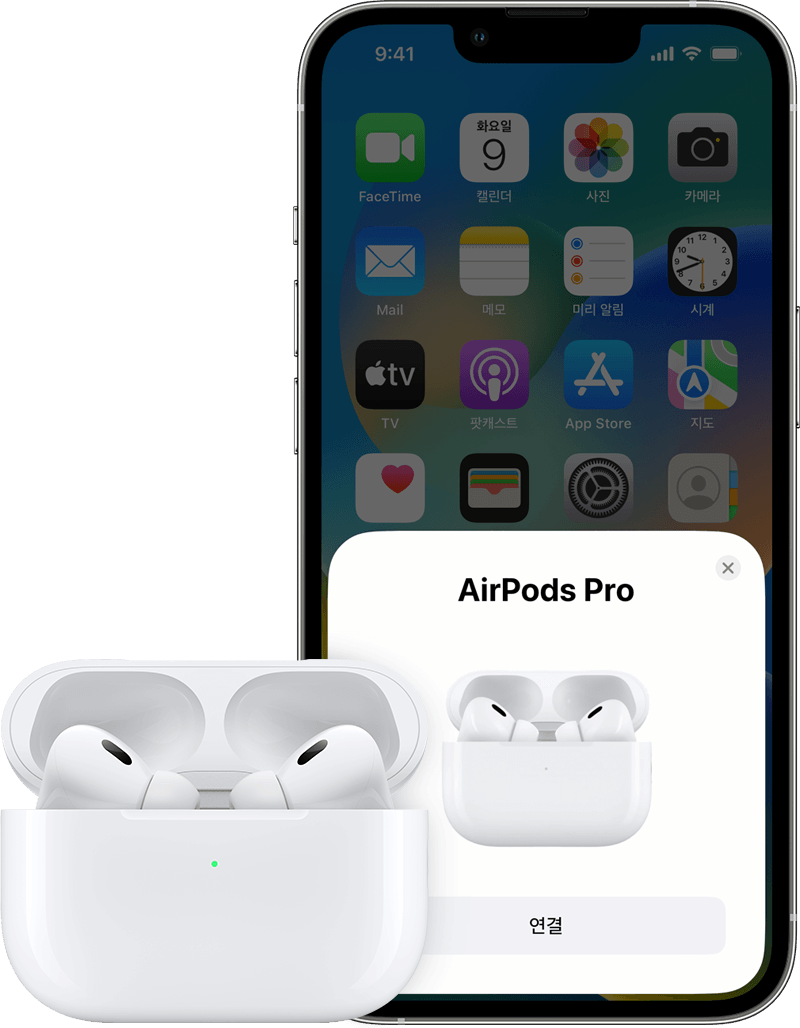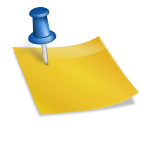아이폰 단축어 아세요?IOS13에서 더 강력하고 많은 기능을 지원하기 때문에 하나씩 배워보니 꽤 좋은 기능을 사용할 수 있어서 좋네요.그래서 현재 다양한 테스트를 진행 중입니다.그 중 하나를 찾은 것은 긴 인터넷 주소를 단축 URL로 만드는 방법입니다. 인터넷을 통해서 하는 방법은 다 아는데 이렇게 할 수 있다는 건 잘 모를 거예요. 바로 이렇게 할 수 있어요.
아이폰 단축어 아세요?IOS13에서 더 강력하고 많은 기능을 지원하기 때문에 하나씩 배워보니 꽤 좋은 기능을 사용할 수 있어서 좋네요.그래서 현재 다양한 테스트를 진행 중입니다.그 중 하나를 찾은 것은 긴 인터넷 주소를 단축 URL로 만드는 방법입니다. 인터넷을 통해서 하는 방법은 다 아는데 이렇게 할 수 있다는 건 잘 모를 거예요. 바로 이렇게 할 수 있어요.

왜 필요하지?
메인 홈페이지는 그렇게 길지 않지만 여러 항목에 들어가면 아주 오래 인터넷 주소가 만들어집니다.만약 사업적으로 사이트를 소개하는 것이 이렇게 길게 나오면 조금 불편한 형태가 됩니다. 그리고 친구들에게 좋은 쇼핑몰을 찾아서 알릴 때도 긴 것보다는 아주 쉽고 심플한 단축 URL로 보내면 더 좋습니다.

그런데 지금까지는 구글 등을 통해 지원하는 이런 기능을 지원받았지만 지금은 아이폰 단축어를 통해 가능합니다.어때요? 꽤 매력적이지 않나요? 필요한 모든 분들께 많은 도움이 됩니다. 네이버 블로그 하시는 분들께도 많은 도움이 될 것 같아요.
그런데 지금까지는 구글 등을 통해 지원하는 이런 기능을 지원받았지만 지금은 아이폰 단축어를 통해 가능합니다.어때요? 꽤 매력적이지 않나요? 필요한 모든 분들께 많은 도움이 됩니다. 네이버 블로그 하시는 분들께도 많은 도움이 될 것 같아요.

이렇게 할 수 있어요.

우선 아이폰 단축어를 애플스토어에서 찾아서 먼저 다운받으세요. 혹시 이미 설치되어 있다면 그대로 이용하시면 됩니다.실행하면 이러한 메인 메뉴가 표시됩니다.하단 옵션 메뉴 중 갤러리를 선택합니다.그러면 굉장히 다양한 항목들이 보이는데 아래로 조금만 더 이동하면 인터넷 항목들이 보입니다.

여기서 좌우 슬라이드 방식으로 아이폰 단축어 중 단축 URL을 찾으셔도 되는데 편하게 전체 뷰를 탭하시면 됩니다.해당 항목 중 URL 축약을 찾아주세요. 찾으면 탭을 한번 누르면 화면이 변경되고 추가 버튼이 보이면 그것을 눌러주세요.
그럼 추가되었다는 메세지가 뜨면 완료인데요. 내 단축어를 탭하여 메인 화면으로 이동하면 새로 등록된 것을 확인할 수 있습니다.

그럼 추가되었다는 메세지가 뜨면 완료인데요. 내 단축어를 탭하여 메인 화면으로 이동하면 새로 등록된 것을 확인할 수 있습니다.
이렇게 사용합니다.

먼저 지금 보고 있는 사파리 상단 주소창을 가만히 누르고 있으면 복사 메뉴가 나옵니다. 탭 하나 뒤에 메모장을 열고 붙여보세요.그러면 진짜 엄청 길죠? 사실 어쩔 수 없어요. 이 정도 긴 건 사실 약과인데요. 어떤 경우 거의 절반의 페이지를 할애할 수도 있기 때문에, 이 정도면 귀여운 거죠.이걸 친구에게 보낸다면 정말 당황스러운 일이에요. 저는 테스트로 해서 조금 짧지만 확실히 길어 보일 거예요.
아이폰 단축어를 실행한 후 먼저 추가한 URL 축약을 탭합니다. 그러면 이동에 관한 메세지가 뜨니 확인해주세요.부담없이 이상하지 않을까 싶지만, 이 기능은 공식적으로 애플이 기본으로 제공하고 있기 때문에 신뢰하셔도 됩니다.그러면 뭔가 움직이는 애니메이션이 보여요. 그리고 완료된 것처럼 표시됩니다.다시한번아까열었던메모장으로이동해서붙여보세요.그러면 단축 URL로 변경된 주소 보이시죠?이렇게 둘을 비교하면 어떨까요? 확실히 센스 있는 아이폰 단축어 사용법이 아닐까 생각합니다.아주 간단하고 활용하기 쉬우니 잘 이용해보시면 좋을 것 같아요.다시한번아까열었던메모장으로이동해서붙여보세요.그러면 단축 URL로 변경된 주소 보이시죠?이렇게 둘을 비교하면 어떨까요? 확실히 센스 있는 아이폰 단축어 사용법이 아닐까 생각합니다.아주 간단하고 활용하기 쉬우니 잘 이용해보시면 좋을 것 같아요.테스트 해보고 쓰자.테스트 해보고 쓰자.테스트 해보고 쓰자.테스트 해보고 쓰자.